我们在处理Excel表格时经常会用到格式刷工具,它的作用就类似于重复操作,可以复制单元格格式 。为了方便大家更好使用格式刷,经验啦整理汇总了Excel格式刷使用技巧,欢迎学习 。
无限格式刷
打开Excel表格文件,点击格式刷,就能复制一次格式;如果你想不停复制格式,可以连续两次点击格式刷,即可实现无限制复制单元格格式 。
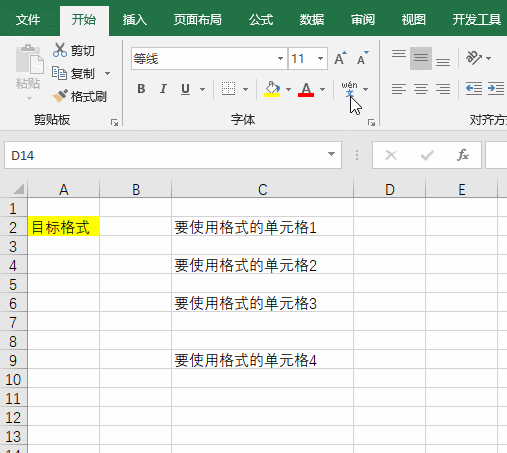
整行格式刷
想要复制整行格式,你可以直接点开最左边的数字编号,就能选取一整行单元格,再双击格式刷 , 点左边的编号,对需要复制单元格格式的整行进行复制 。
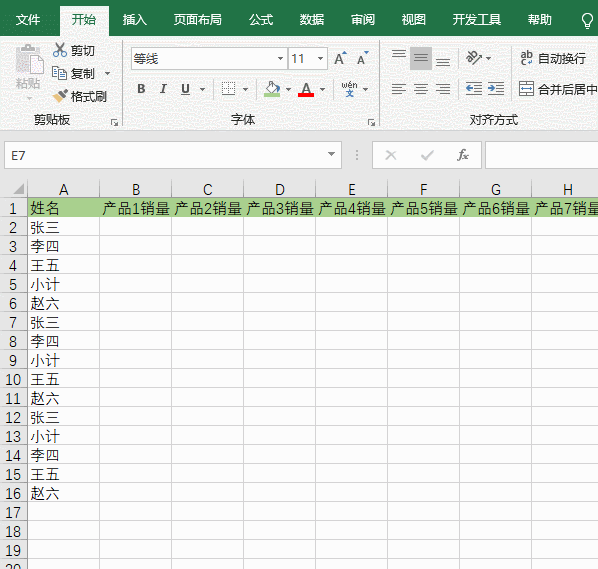
【我来分享Excel格式刷用法汇总,学到就是赚到!】
隔行格式刷
对于需要隔行复制单元格格式的行列,如果一行一行点 , 就会很麻烦 , 应该怎么办呢?
操作:先选中要复制的单元格(空行也照样复制),然后点击格式刷 , 把剩下的需要复制单元格格式的单元格全?。?就能直接复制格式过去啦 。
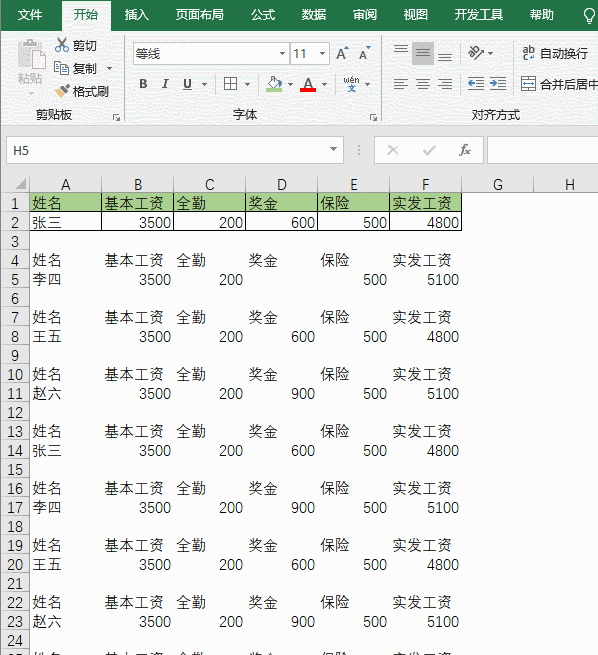
指定内容格式刷
需要对Excel表格中的指定内容进行格式复制 , 而且不是连续性的单元格,你可以用查找替换功能来实现 。
操作:任选一个需要进行格式填充的单元格,设置单元格格式,然后双击格式刷,用快捷键【Ctrl+H】打开替换窗口,填入需要复制的单元格内容 , 点击【查找】,按【Ctrl+A】全选查找结果,把格式复制到单元格即可 。

